Algunos usuarios han informado que su volumen aumenta o disminuye automáticamente con el tiempo sin ningún ajuste manual. Algunos usuarios afectados informan que el problema solo ocurre cuando tienen más de una ventana / pestaña que produce sonido. Otros usuarios informan que el volumen salta aleatoriamente al 100% sin un disparador aparente. En la mayoría de los casos, los ajustes del mezclador de volumen no cambian aunque el volumen del sonido haya cambiado claramente. Se ha confirmado que la gran mayoría de los informes se producen en Windows 10.
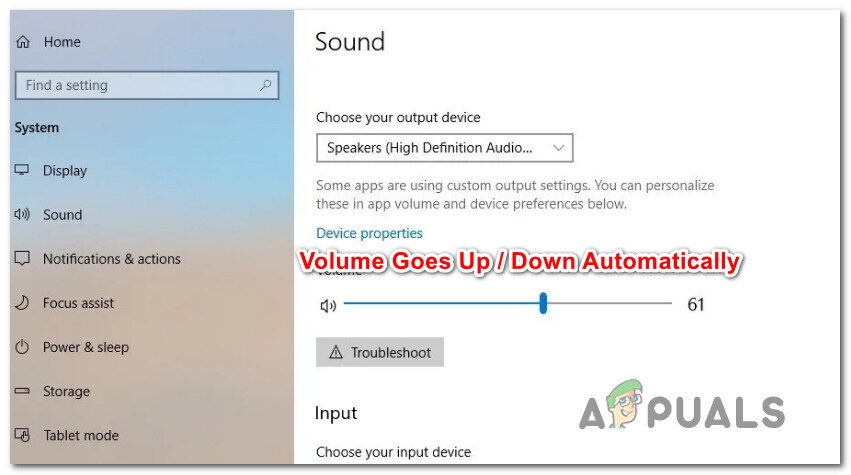
¿Qué está causando el problema del «ajuste automático del volumen» en Windows 10?
Investigamos este problema en particular examinando varios informes de usuarios y las estrategias de reparación que se han utilizado con éxito para resolver este problema. Según nuestra investigación, se sabe que hay varios culpables comunes que desencadenan este extraño comportamiento en Windows 10:
-
Los efectos de sonido o el modo inmediato están causando esto: los controladores de audio Realtek incluyen algunas características que pueden causar este comportamiento en particular. La mayor parte del tiempo. El modo inmediato de Realtek y algunos otros efectos de sonido pueden provocar el ajuste automático del volumen hasta cierto punto. Varios usuarios en situaciones similares han informado que el problema se solucionó después de apagar los efectos de sonido adicionales.
-
El problema es causado por la función de comunicaciones de Windows: hay una función de Windows que termina creando este problema en particular para muchos usuarios. Aunque está diseñado para ajustar automáticamente el volumen cuando se usa la PC con fines de comunicación, a veces puede detectar falsos positivos que terminarán reduciendo el volumen cuando no lo esté. En este caso, cambiar el comportamiento predeterminado a «No hacer nada» resolverá el problema.
-
El controlador de audio de Windows está causando el problema: como han informado muchos usuarios, el controlador predeterminado de Realtek se actualizará con el tiempo, lo que terminará causando este problema en particular en algunas máquinas. Si este escenario es aplicable, la descarga a un controlador genérico de Windows debería resolver el problema.
-
Dolby Digital Plus está ajustando el volumen: uno de los pocos controladores de audio de terceros que se sabe que causa este problema es Dolby Digital Plus. Esto sucede debido a una función de audio llamada nivelador de volumen. Desafortunadamente, apagarlo mantendrá el mismo comportamiento, por lo que tendrá que apagar Dolby Digital Plus por completo para resolver el problema.
-
Un disparador físico es subir / bajar el volumen: las teclas de volumen atascadas en el teclado o una llave de mouse USB que está funcionando son causas potenciales que podrían conducir a este problema en particular. Desenchufar los dispositivos conectados o desbloquear las teclas atascadas resolverá el problema en este caso.
Si está buscando formas de evitar que el volumen de Windows se ajuste automáticamente, este artículo le proporcionará varios pasos para la solución de problemas. A continuación, descubrirá una colección de métodos que otros usuarios en una situación similar han utilizado con éxito para evitar que ocurra este comportamiento.
Método 1: apague los efectos de sonido y el modo inmediato
Resulta que se sabe que varios controladores de Realtek causan este problema en particular. No hemos podido encontrar una explicación oficial de por qué ocurre este problema, pero parece que el disparador más popular es reproducir algo con sonido, detenerlo y luego volver a reproducirlo. Para la mayoría de los usuarios afectados, este escenario dará como resultado un cambio de volumen que no se reconoce en el medidor de volumen del altavoz.
Afortunadamente, algunos usuarios afectados han informado que este extraño comportamiento ya no ocurre después de haber accedido a la configuración de sonido y haber desactivado todos los efectos de sonido + modo inmediato. Aquí hay una guía rápida sobre cómo hacerlo:
-
Presione la tecla de Windows + R para abrir un cuadro de diálogo Ejecutar. Luego escriba «mmsys.cpl» y presione Enter para abrir la ventana de sonido.
-
Vaya a la pestaña Reproducción, seleccione el dispositivo de reproducción con el que tiene problemas, haga clic con el botón derecho en él y elija Propiedades.
-
En la pantalla Propiedades, vaya a la pestaña Mejoras y marque el jefe asociado con Deshabilitar todas las mejoras (Deshabilitar todos los efectos de sonido). Luego presione Aplicar para guardar los cambios.
Nota: Si la configuración de sus altavoces / auriculares incluye el modo inmediato, desactívelo también.
-
Reinicie su computadora y vea si el problema se resuelve en el próximo inicio.
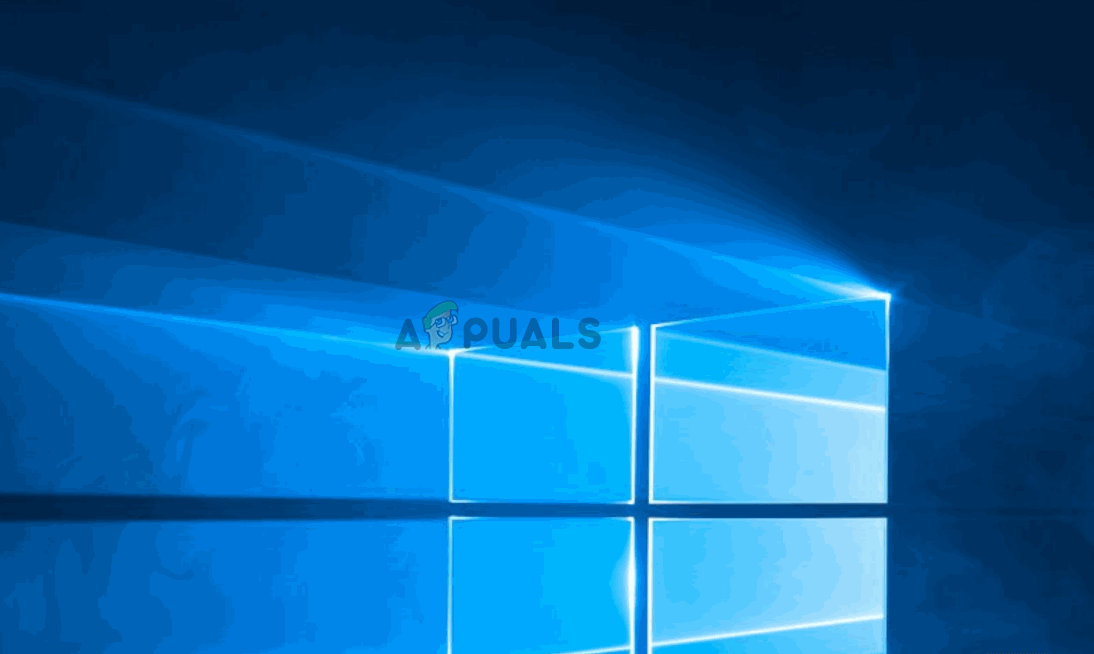
Si aún nota que el volumen del sonido tiende a subir o bajar con el tiempo, vaya al siguiente método.
Método 2: deshabilite el ajuste automático de volumen a través de la pestaña de comunicaciones
Resulta que otro posible culpable que podría terminar bajando el volumen del audio es una función de Windows que está diseñada para ajustar automáticamente el volumen cuando usa su PC para hacer o recibir llamadas telefónicas. Aunque esta característica es excelente cuando funciona correctamente, hemos visto muchos informes de usuarios en los que Windows malinterpreta las comunicaciones entrantes o salientes y baja el volumen cuando no es necesario.
Si este escenario es aplicable a su situación actual, puede resolver el problema yendo a la pestaña Comunicaciones del menú Sonido y modificar el comportamiento predeterminado a $ 0027 No hacer nada $ 0027 cuando se detecta una nueva comunicación.
Así es como lo haces:
-
Presione la tecla de Windows + R para abrir el cuadro de diálogo Ejecutar. Luego escriba »mmsys.cpl» y presione Entrar para abrir la pantalla Sonido.
-
Dentro de la ventana Sonido, vaya a la pestaña Comunicaciones y configure la opción No hacer nada en $ 0027 Cuando Windows detecta actividad de comunicaciones $ 0027.
-
Haga clic en Aplicar para guardar los cambios y luego reinicie su computadora para ver si el problema está resuelto.
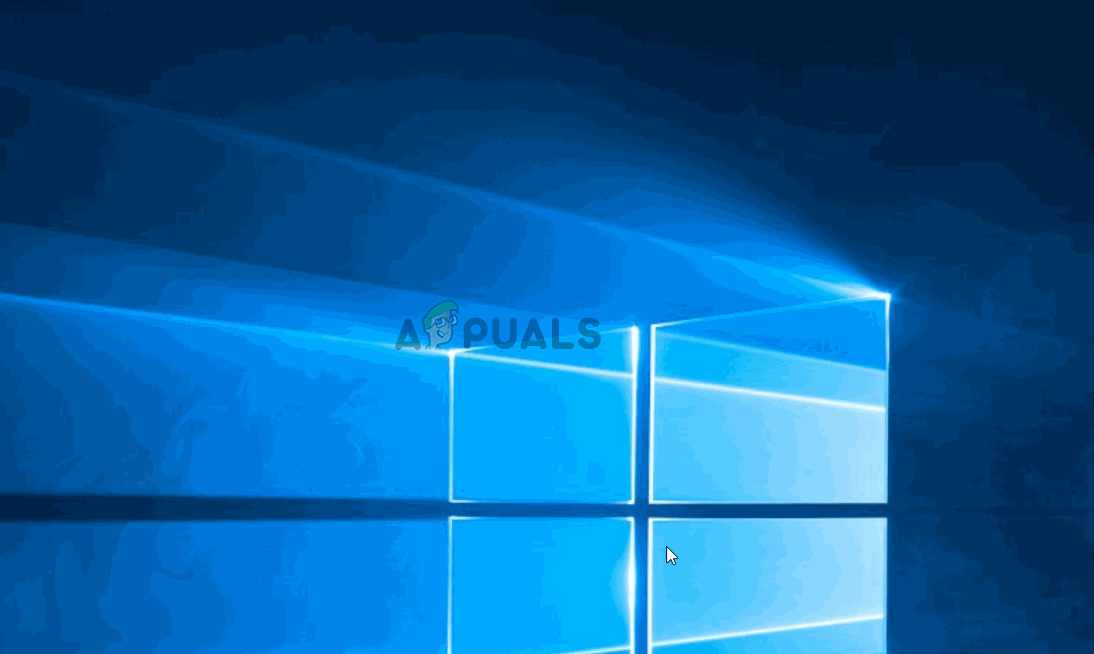
Si aún encuentra el mismo comportamiento extraño con el volumen del sonido, vaya al siguiente método.
Método 3: cambiar a un controlador genérico de Windows
Si ninguno de los métodos enumerados a continuación ha ayudado a evitar que el volumen del sonido se ajuste automáticamente, probablemente pueda comenzar a culpar al controlador de sonido que está actualmente activo. Hemos visto muchos informes en los que se confirmó que el problema terminó siendo causado por un controlador Realtek que Windows Update instaló automáticamente.
Si está utilizando un controlador de sonido Realtek, probablemente pueda resolver este problema en particular degradando su controlador de sonido actual al controlador genérico de Windows que ya está almacenado en su sistema. He aquí cómo hacerlo:
-
Presione la tecla de Windows + R para abrir el cuadro de diálogo Ejecutar. Luego, escriba «devmgmt.msc» y presione Enter para abrir el Administrador de dispositivos.
-
Dentro del Administrador de dispositivos, expanda el menú desplegable Controladores de sonido, video y juegos.
-
Haga clic con el botón derecho en el dispositivo de audio activo y seleccione Actualizar controlador (Actualizar software de controlador).
-
En el primer mensaje, haga clic en Buscar software de controlador en mi computadora.
-
Luego, en la siguiente pantalla, haga clic en Permítame elegir de una lista de controladores disponibles en mi computadora.
-
Luego comience marcando la casilla asociada con Mostrar hardware compatible. Luego, seleccione Dispositivo de audio de alta definición de la lista y haga clic en Siguiente.
-
Haga clic en Sí en el mensaje de advertencia para instalar este controlador sobre su instalación actual del controlador.
-
Reinicie la computadora para guardar los cambios y ver si el problema de volumen se resuelve en el próximo inicio.
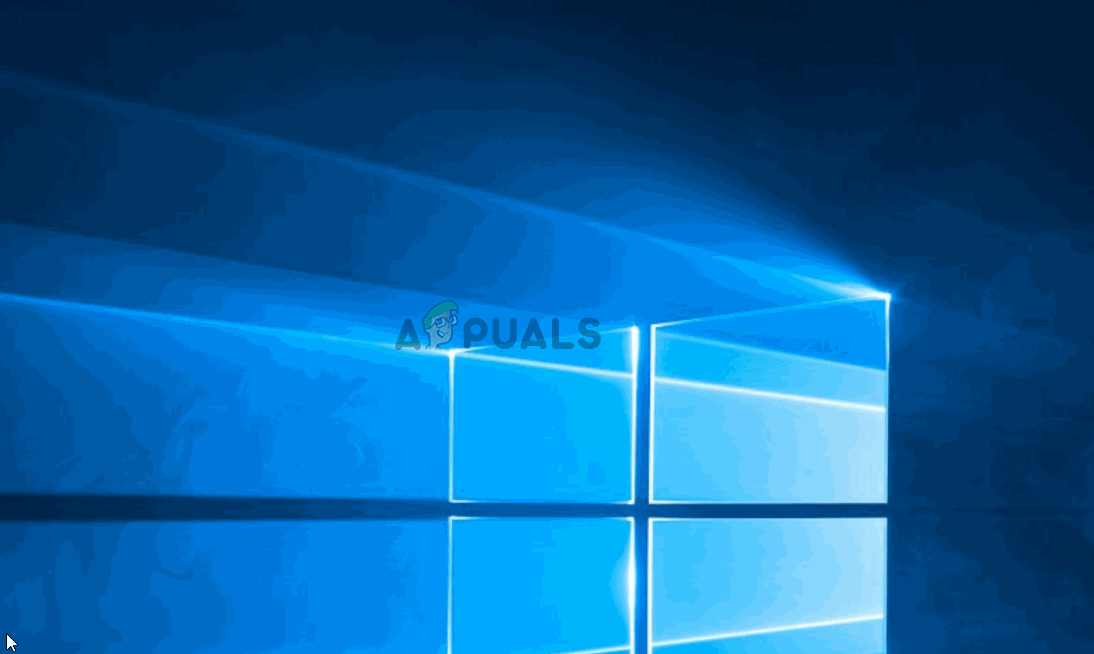
Método 4: Desactive Dolby Digital Plus Advanced Audio
Si está utilizando un equipo de audio compatible con Dolby Digital Plus, lo más probable es que el programa detrás de él provoque cambios automáticos de volumen. Esto sucede debido a una función de audio llamada Nivelador de volumen. Pero, desafortunadamente, deshabilitar este efecto no resolverá el problema. Desafortunadamente, tendrá que deshabilitar Dolby por completo para evitar que entre en conflicto con su dispositivo de reproducción.
Varios usuarios en una situación similar han informado que el problema se resolvió después de que visitaron el menú de sonido y deshabilitaron Dolby Digital Plus por completo. He aquí cómo hacer esto:
-
Presione la tecla de Windows + R para abrir el cuadro de diálogo Ejecutar. Luego escriba »mmsys.cpl» y presione Entrar para abrir la pantalla de sonido.
Diálogo en curso: mmsys.cpl
-
En el menú Sonido, seleccione los altavoces que se ajustan automáticamente y elija Propiedades.
Acceda a la pantalla de propiedades de los altavoces Dolby
-
Luego, vaya a la pestaña Dolby y haga clic en el botón de Encendido (cerca de Dolby Digital Plus) para desactivarlo.
Desactivación de Dolby Digital Plus
-
Reinicie la computadora y vea si el ajuste automático del volumen se detiene con el próximo inicio del sistema.
Si aún tiene los mismos problemas de ajuste de volumen automático, vaya al siguiente método.
Método 5: lidiar con los desencadenantes físicos
Ahora que hemos investigado todos los posibles culpables del software que podrían terminar causando el problema, investiguemos para encontrar un disparador físico. Le sorprendería saber cuántas personas han descubierto que el problema se debe a que la rueda del mouse o la tecla de volumen se atascan.
Si está utilizando un mouse USB con una rueda que se puede usar para reducir el volumen, un problema mecánico (o controlador) puede hacer que se atasque al bajar o subir el volumen. En este caso, desenchufar el mouse y reiniciar la computadora portátil probablemente resolverá el problema.
Otro posible disparador físico es pegar una tecla de volumen física (la mayoría de los modelos de teclado tienen teclados de volumen). Si está utilizando un monitor con altavoces, una tecla atascada en el monitor podría alterar el volumen del sonido.
Post relacionados:
- ▷ ¿Cuál es la aplicación para el registro de un dispositivo sintonizador de TV digital y debe eliminarse?
- ⭐ Top 10 reproductores de IPTV para Windows [2020]
- ⭐ ¿Cómo obtener cuentas gratuitas de Fortnite con Skins?
- ▷ ¿Cómo soluciono el código de error «WS-37403-7» en PlayStation 4?
- ▷ Los 5 mejores navegadores para Windows XP
- ▷ Cómo deshabilitar Adobe AcroTray.exe desde el inicio

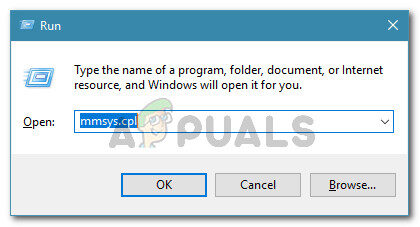 Diálogo en curso: mmsys.cpl
Diálogo en curso: mmsys.cpl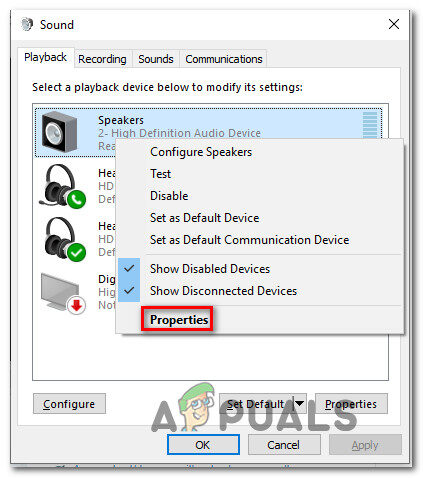 Acceda a la pantalla de propiedades de los altavoces Dolby
Acceda a la pantalla de propiedades de los altavoces Dolby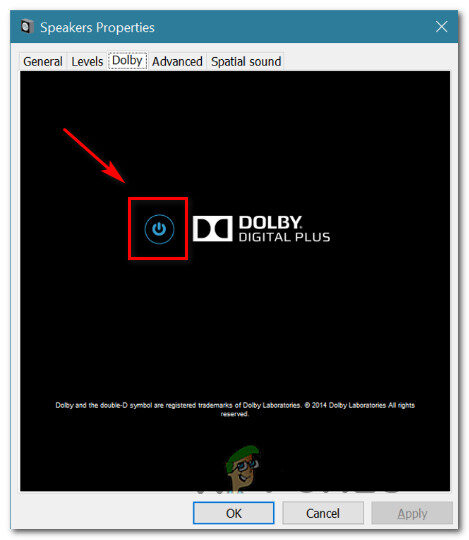 Desactivación de Dolby Digital Plus
Desactivación de Dolby Digital Plus




